操作方法
问题:在 ArcGIS Online 中已添加的属性域值在 Map Viewer 的“创建要素”中不可用
描述
尝试在 Map Viewer 中修改或创建具有已分配属性域的要素时,通过 ArcGIS Online 项目详细信息页面添加的属性域值在“编辑器”窗格的“创建要素”部分中不可用。
下图显示了在 ArcGIS Online 中添加的属性域值的示例。

下图显示了已添加的属性域值在 Map Viewer 的“编辑器”窗格的“创建要素”部分中不可用。

解决方案或解决方法
要解决此问题,请在 Map Viewer 中使用分配的属性域值更新要素模板。
- 在 Map Viewer 中打开要素图层。
- 从“图层”列表中,选择图层。
- 从右侧菜单功能区中,选择样式。
- 如果未选择任何字段,请单击“+ 字段”以根据需要添加字段,并跳过步骤 8-11。
- 在选取样式 > 类型下,选择样式选项。
- 选中已添加至此字段的新属性域旁的框。
- 已添加至此字段的新属性域应显示在列表底部(位于“其他”下方)。
- 选择移动至组,然后选择一个组
- 如果尚未创建类型组,则默认使用“无标题组”)
- 编辑符号并选择所需符号系统,然后单击完成 > 再次单击完成。
- 从右侧菜单功能区中,选择配置编辑 > 模板。
- “模板”页面顶部将显示一条消息:“一个或多个模板与图层的样式不同步”。 单击更新以将模板与图层样式同步。
- 单击保存 > 确定以保存更改。
- 单击保存并打开 > 保存以保存 web 地图。
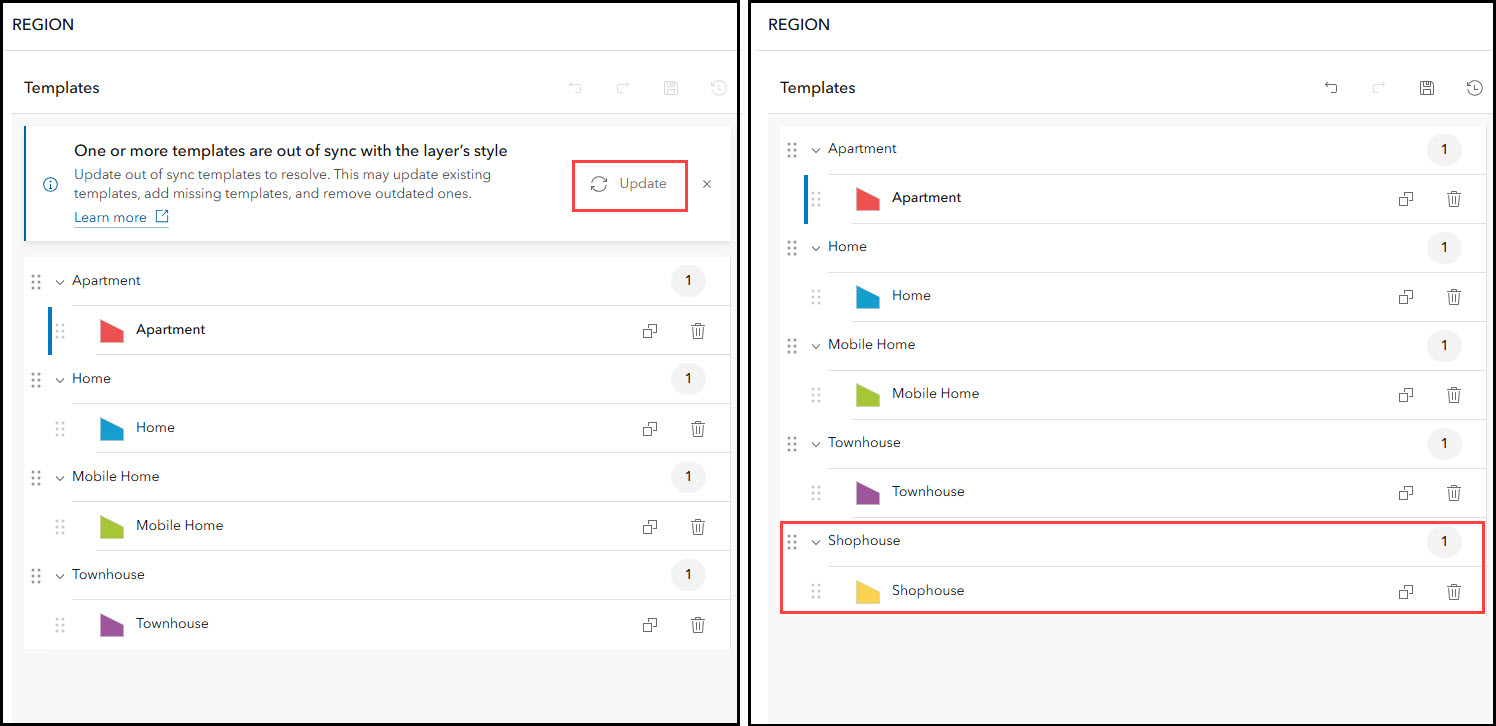
下图显示了编辑器窗格的创建要素部分中现在可用的已添加属性域值。

文章 ID: 000031647
获取来自 ArcGIS 专家的帮助
立即开始聊天

